
Finitura nel formato Fascicoli stampati od Opuscolo
Per pinzare la carta ([Pinza])
Per visualizzare:
- [Copia]
- [Finitura]
- [Pinzare]
- [Finitura]
Selezionare le posizioni di rilegatura per la pinzatura dei fogli.

Impostazioni | Descrizione |
|---|---|
[Angolo] | Ogni set di fogli stampati è pinzato in un angolo (in alto a sx o in alto a dx), prima di essere espulso. |
[2 posizione] | Ogni set di fogli stampati è pinzato in due posizioni (in alto, sx o dx), prima di essere espulso. |
[Imp. posizione] | Selezionare la posizione di rilegatura e la direzione di caricamento dell'originale. Se si specifica [Auto] per la posizione di rilegatura, la posizione di rilegatura è determinata automaticamente sulla base della direzione dell'originale caricato. |
L'unità di finitura opzionale è necessaria per usare la funzione Pinzare.
Per aggiungere un margine di pagina ([Margine pagina])
Per visualizzare:
- [Copia]
- [Applicazione]
- [Layout]
- [Margine pagina]
- [Layout]
- [Applicazione]
Selezionare un posizione di rilegatura carta e regolare la larghezza di rilegatura (margine) per la copia.
Impostazioni | Descrizione |
|---|---|
[ON]/[OFF] | Selezionare [ON] per impostare un margine di pagina. |
[Posizione Margine] | Selezionare la posizione di rilegatura della carta.
|
[Valore regolaz. margine] | Regolare il margine di pagina entro l'intervallo di 1/16 pollici - 3/4 pollici (0,1 mm - 20,0 mm). Regolare premendo [+]/[-] per l'area pollici, oppure premendo [+]/[-] o la Tastiera per l'area centimetri. Per visualizzare la Tastiera, fare clic sull'area di immissione dei numeri. |
[Direzione Originale] | Specificare l'orientamento dell'originale caricato. La macchina copia nella stessa direzione dell'originale in modo che i lati anteriore e posteriore della carta non risultino capovolti. |
Per forare la carta ([Foratura])
Per visualizzare:
- [Copia]
- [Finitura]
- [Foratura]
- [Finitura]
Selezionare le posizioni di rilegatura quando si forano i fogli.
Il numero di buchi perforati varia a seconda della nazione in cui si opera.

Impostazioni | Descrizione |
|---|---|
[Imp. posizione] | Selezionare la posizione di foratura e la direzione di caricamento dell'originale. Se si specifica [Auto] per la posizione di foratura, la posizione di foratura è determinata automaticamente sulla base della direzione dell'originale caricato. |
Per utilizzare la funzione Foratura:
Sono necessarie Unità di finitura FS-534 e il Kit di foratura PK-520 oppure l'Unità di finitura FS-533 e il Kit di foratura PK-519.
Sono necessarie l'Unità di finitura FS-535 e il Kit di foratura PK-521 oppure l'Unità di piegatura a Z, ZU-606 (solamente per il bizhub C554e).
Per piegare la carta ([Piegatura/Rilegatura])
Per visualizzare:
- [Copia]
- [Finitura]
- [Pieg./Rileg.]
- [Finitura]
Selezionare come piegare o rilegare la carta.
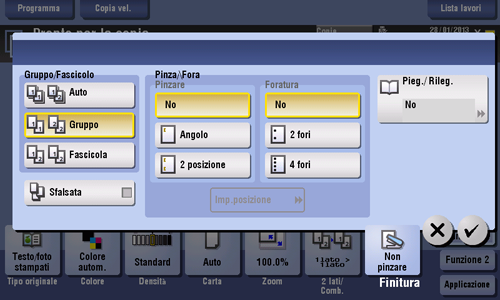
Impostazioni | Descrizione |
|---|---|
[Piega al centro] | Espelle un foglio copiato piegandolo in due. Per informazioni dettagliate, fare riferimento a Qui. |
[Pinz.&Pieg.Cent.] | Pinza ed espelle un foglio copiato piegandolo in due. Per informazioni dettagliate, fare riferimento a Qui. |
[Piega a 3] | Espelle un foglio copiato piegandolo in tre. Per informazioni dettagliate, fare riferimento a Qui. |
[Piega a Z] | Piega a Z il lato lungo di un foglio copiato prima di espellerlo. Per informazioni dettagliate, fare riferimento a Qui. |
Per usare la funzione Piega al centro/Rilega:
Sono necessarie l'Unità di finitura FS-534 e la Cucitrice a sella SD-511.
Sono necessarie l'Unità di finitura FS-535 e la Cucitrice a sella SD-512 (solamente per il bizhub C554e).Per utilizzare la funzione Piega a 3:
Sono necessarie l'Unità di finitura FS-534 e la Cucitrice a sella SD-511.
Sono necessarie l'Unità di finitura FS-535 e la Cucitrice a sella SD-512 (solamente per il bizhub C554e).Per utilizzare la funzione Piega a Z:
Sono necessarie l'Unità di finitura FS-535 e l'Unità di piegatura a Z, ZU-606 (solamente per il bizhub C554e).
Per copiare in formato opuscolo ([Opuscolo])
Per visualizzare (area pollici):
- [Copia]
- [Opuscolo]
Per visualizzare (area centimetri): [Copia] - [Applicazione] - [Orientamento] - [Opuscolo]
Le pagine dell'originale sono disposte e aperte in formato opuscolo e stampate su entrambi i lati dei fogli. È anche possibile specificare la posizione di rilegatura, o inserire copertine anteriore e posteriori.
Impostazioni | Descrizione |
|---|---|
[ON]/[OFF] | Selezionare [ON] per specificare Opuscolo. |
[Rileg. sx]/[Rileg. dx] | Selezionare la posizione di rilegatura dei fogli copiati. |
[Pieg./Rileg.] | Pinza le copie in uscita al centro della carta o le piega al centro prima di scaricarle.
|
[Carta] | Selezionare la carta per la copia. Selezionare la carta che corrisponde al formato di un originale aperto su due pagine dell'opuscolo. |
[Formato originale] | Se il formato dell'originale non viene rilevato correttamente, selezionare un tasto indicante il formato dell'originale da scansionare. Se la macchina non rileva il formato di originali o foto dal formato irregolare, specificare manualmente il formato. |
[Copertina] | Specificare questa opzione per inserire un foglio di carta differente dalle pagine del testo come copertina di un opuscolo.
|
Per usare la funzione Piega al centro/Rilega:
Sono necessarie l'Unità di finitura FS-534 e la Cucitrice a sella SD-511.
Sono necessarie l'Unità di finitura FS-535 e la Cucitrice a sella SD-512 (solamente per il bizhub C554e).
Per rilegare la carta al centro ([Pinzat. al centro e piegatura])
Per visualizzare:
- [Copia]
- [Finitura]
- [Pieg./Rileg.]
- [Pinz.&Pieg.Cent.]
- [Pieg./Rileg.]
- [Finitura]
Pinza ed espelle un foglio copiato piegandolo in due.
Per usare la funzione di pinzatura al centro e piegatura:
Sono necessarie l'Unità di finitura FS-534 e la Cucitrice a sella SD-511.
Sono necessarie l'Unità di finitura FS-535 e la Cucitrice a sella SD-512 (solamente per il bizhub C554e).Se si attiva Pieg. al centro, [Opuscolo] è impostato automaticamente su [ON].
Per espellere separatamente per set ([Gruppo/Fascicolo])
Per visualizzare:
- [Copia]
- [Finitura]
- [Gruppo/Fascicolo]
- [Finitura]
Selezionare il metodo di uscita quando vengono stampate set multipli di copie.

Impostazioni | Descrizione |
|---|---|
[Auto] | Passa automaticamente da Fascicola a Gruppo e viceversa secondo il numero di fogli stampati per ogni set e li espelle. Se il numero di fogli stampati per ogni set è 1, viene applicata la funzione Gruppo. Se il numero è 2 o più, viene applicata la funzione Fascicola. |
[Destinazione gruppo] | Selezionare questa voce per espellere le pagine separatamente una per una come "111", "222", "333", "444" e "555". |
[Fascicola] | Selezionare questa voce per espellere le pagine separatamente una per una come "12345", "12345" e "12345". |
Per espellere per numero di pagina o set ([Offset])
Per visualizzare:
- [Copia]
- [Finitura]
- [Sfalsata]
- [Finitura]
Selezionare questa voce quando si fascicola per copie o per pagine per espellere la carta.
Se è installata l'Unità di finitura oppure il Separatore di lavoro JS-506, le copie vengono espulse e impilate una sull'altra sfalsando la posizione di ciascuna copia o pagina per separarle.
Se l'Unità di finitura o il Separatore di lavoro JS-506 non è installato, le copie stampate saranno emesse e ordinate in modo incrociato quando sussistono le seguenti condizioni.
È utilizzata carta di formato 8-1/2
 11, A4, o B5
11, A4, o B5Carta dello stesso formato e tipo è stata caricata orientata
 in un vassoio carta e orientata
in un vassoio carta e orientata  in un altro vassoio
in un altro vassoioÈ stata specifica Selezione automatica carta per l'impostazione carta


